Vergi mükellefinin çevrimiçi ofisini kullanırken, belgelerin elektronik imza (ES) aracılığıyla onaylanması için basitleştirilmiş bir mekanizma getirilmiştir. Son yenilikler, hesabın eski sürümünün kullanıcıları için yeni bir elektronik imzanın yüklenmesiyle ilişkilidir. Kayıt prosedürü sırasında, vergi mükellefinin kişisel hesabında bir sertifika oluştururken, çeşitli şekillerde çözülebilen bir hata oluşur.
EDS oluşturma şeması
Elektronik imza, bir belgenin geçerli olarak tanındığına ve yazılı parafların konulduğu bir kağıt forma denk geldiğine dair güçlendirilmiş bir onay sürümüdür. Vergi hizmetinin web sitesinde bir hesap açma sürecinde, aşağıdaki özelliklerle niteliksiz bir elektronik imza türü oluşturmak mümkündür:
- federal Vergi Servisi çerçevesinde belge dolaşımında kullanılır;
- şifreleme sistemi, yüksek düzeyde koruma ile karakterizedir.
Yukarıda belirtildiği gibi, eski hesapta bir elektronik imza mevcuttu, ancak güncellenmiş sürümde yeni bir sertifika kaydettirmeniz gerekiyor. Ayrıca, kayıtlı elektronik imzanın kullanıcının istasyonunda veya FTS hizmetinde saklanması önerilmektedir. Dolandırıcılık faaliyetleri göz önüne alındığında, ağırlıklı olarak güvenli olduğu ve mobil cihazlarda kullanılabileceği için ikinci seçeneğe geçilmesi önerilir. Bir vergi mükellefi bilgisayarına bir ES kurmak istediğinde, anahtarı özel programlarla korumak gerekecektir. Sorumluluk kullanıcının omuzlarına düşmektedir.
ES alma talimatı
Aşağıdaki şemayı takiben, kullanıcı sertifikayı hızlı bir şekilde kaydedecektir. Bunun için ihtiyacınız olan:
- kişisel hesabınıza giriş yapın (giriş bilgilerinizi, şifrenizi girin veya Devlet Hizmetlerinde hesap verilerini uygulayın);
- bir profil açın - tam adın ve TIN'in gösterildiği öğeye tıklayın;
- profilde "Elektronik imza al" hizmetine tıklayın;
- önerilenler listesinde istenen depolama seçeneğini işaretleyin;
- bir sertifika açmak için bir şifre kombinasyonu ayarlayın;
- daha önce girilen verileri tekrar çevirerek onaylayın;
- "İstek gönder" komutuna tıklayın.
Dikkat! Bilgiler servise gönderildiğinde sayfada "Elektronik imzanın oluşturulması" belirir.

Not! İşlem, anahtarları oluşturan bir programın yüklenmesini gerektirir. Tüm özellikler Sistem Gereksinimleri altında listelenmiştir. İşletim sistemleri için mevcut sürümlerpencereler veMac os işletim sistemi.
Oluşturma aşamasında, mevcut bir nitelikli elektronik imzayı kaydetme işlevi vardır. Sertifikalı bir merkez tarafından verilen bir sertifikaya sahip olunması anlamına gelir, yani: kuruluş Rusya Telekom ve Kitle İletişim Bakanlığı tarafından akredite edilmelidir. Vergi mükellefi ofisinde başarılı bir çalışma için, gelecekte vergi hizmetinin elektronik belge yönetim sisteminde elektronik imza kullanmak için veri alışverişi yapmak gerekir.

Sertifika oluşturulurken hata meydana geldi
Kayıt işlemi sırasında, kullanıcı "Sertifika oluşturma hatası" mesajını alabilir. Olay çeşitli nedenlerle meydana gelir:
- fTS web sitesinde teknik çalışma;
- elektronik imzanın tescili çoğu durumda uzun zaman alır.
Federal Vergi Hizmetinin elektronik imzasını uzun süredir kullanan vatandaşların incelemelerine göre, sonuç, kod kombinasyonlarının kaydının 30 dakika sürdüğünü ve bazı durumlarda 2 güne kadar sürdüğünü gösteriyor. Ardından, vergi mükellefinin kişisel hesabının ne kadar süreyle oluşturulduğu sorusu ortaya çıkar.
Not! Hizmet başladığında, kayıt süresi ve gerekirse hesaptan çıkma olasılığı hakkında veri oluşturma prosedürünü engellemeyen bir mesaj görüntülenir.
Kod oluşturmak için ek programlar kurulmadığında durumlar hariç tutulmaz (kullanıcı, sistem gereksinimlerini incelerken bağlantıyı kullanmadı). Sonuç olarak, hizmet bilgileri depolayacak bir iş istasyonu bulamaz.
Sorunun çözümleri
Vergi mükellefinin ofisinde elektronik imza oluşturulurken bir hata sorunu tespit edilirse, aşağıdaki yöntemlerden birine başvurmaya değer:
- sertifikayı yeniden indirmeyi deneyin - sistem uygulamalar tarafından yeniden başlatılabildiğinden, genellikle ikincil veya üçüncül girişim başarıyla sonuçlanır;
- fTS web sitesindeki teknik çalışma programını öğrenin ve prosedürü başka bir güne erteleyin;
- bir elektronik anahtarın kaydedilmesi için bir istek gönderdikten sonra, bir sonraki yetkilendirmede bir sertifikanın atanması hakkında bir bildirim alınacağından, hesabı terk edin;
- vergi dairesine TIN ve pasaport ibraz ederek başvurun.
Bilmek önemlidir! Genellikle, sertifika oluşturmanın ilk başlatılması, verilerin elde edilmesine izin vermez. Ancak operasyon tekrarlandığında her şey iyi biter. Ayrıca aynı gün veya bir hafta sonra ikinci bir talepte bulunulmaktadır.
Sertifika ayrıntılarını görüntüleyin
Kullanıcı, FTS sisteminden elektronik imza almayı başardığında, anahtarların serbest bırakılmasıyla ilgili bir mesaj görüntülenir. Bu durumda iki seçenek mevcuttur:
- görüntüleme;
- gözden geçirmek.
"Sertifikayı Görüntüle" yi seçerseniz, kayıt işlemi sırasında önceden belirlenmiş olan şifreyi girmeniz gerekir. Sonuç olarak, aşağıdaki bilgileri içeren bir pencere açılır:
- SNILS;
- sahip;
- geçerlilik;
- numara;
- yayımcı;
- e.
Aşağıdaki servis kullanım koşulları doğrulanacaktır. Doğrulamanın son aşamasında, Rusya Telekom ve Kitle İletişim Bakanlığı tarafından akredite edilmiş bir sertifika merkezi tarafından verilen elektronik imza doğrulama anahtarının (bundan sonra - SKPEP olarak anılacaktır) sertifikasını belirtmeniz (seçmeniz) ve anahtar deposunun şifresi.
- İşletim sistemi - Microsoft Windows
- İnternet Tarayıcısı - Microsoft Internet Explorer
- GOST 28147-89 ve GOST R 34.10-2001 algoritmaları kullanılarak sunucuya güvenli bir bağlantı mümkündür.
- Rusya Federasyonu Telekom ve Kitle İletişim Bakanlığı tarafından akredite edilmiş bir sertifika merkezi tarafından verilmiş bir imza anahtarı sertifikası kuruldu
İşletim sistemi kontrolü
Microsoft Windows dışında bir işletim sistemi kullanıyorsunuz. Windows XP SP3 veya üstünün kullanılması önerilir.
İnternet tarayıcısı kontrolü
Microsoft Internet Explorer dışında bir İnternet tarayıcısı kullanıyorsunuz. Microsoft Internet Explorer 8.0 veya üstü önerilir.
Maalesef hizmeti kullanamayacaksınız.
GOST 28147-89 ve GOST R 34.10-2001 algoritmalarını kullanarak sunucuyla güvenli bir bağlantının kontrol edilmesi
Ne yazık ki, sunucuyla güvenli bir bağlantı olasılığının kontrolü başarısız oldu. Bu, aşağıdaki nedenlerden biriyle gerçekleşmiş olabilir:
- Antivirüs güvenli bir bağlantıyı engelliyor, antivirüs devre dışı bırakılmış olarak kontroller çalıştırın (çoğunlukla ücretsiz antivirüs yazılımını ifade eder).
- CryptoPro ile uyumlu şifreleme araçları bilgisayarınızda kurulu değildir (CryptoPro CSP sürüm 3.6 R4 veya üstü).
- Bilgisayarınızda Rusya Federasyonu Federal Vergi Servisi'nin kök sertifikası yok. Bunu Rusya Federasyonu Federal Vergi Servisi web sitesinden kurabilirsiniz (Rusya Federal Vergi Servisi sertifikası "Güvenilen Kök Sertifika Merkezleri" klasörüne yüklenmelidir).
- Tarayıcıda TLS bağlantısına izin verilmiyor. "Araçlar" - "İnternet Seçenekleri" menüsüne gidin. "Gelişmiş" sekmesine gidin ve "TLS 1.0" kutusunu işaretleyin
- 443 numaralı bağlantı noktası kullanılamıyor. Erişim, kuruluşun sistem yöneticisi tarafından reddedilebilir. Bağlantı noktası kullanılabilirliği için sistem yöneticinize danışın.
Rusya Federal Vergi Hizmetinin güvenilir CA'ları ağında akredite olan bir sertifika merkezi tarafından verilen bir imza anahtarı sertifikası kullanılarak yetkilendirmenin doğrulanması
- CryptoPro ile uyumlu bir imza anahtarı sertifikası (GOST 28147-89 ve GOST R 34.10-2001'e karşılık gelir) bilgisayarınızda yüklü değil.
- İmza anahtarı sertifikanızın süresi doldu.
- Kullandığınız imza anahtarı sertifikası, Rusya Telekom ve Kitle İletişim Bakanlığı tarafından akredite edilmemiş bir sertifika merkezi tarafından verilmiştir.
- İmza anahtarı sertifikanız iptal edilenler listesine dahil edilmiştir.
Tüm kontroller başarıyla tamamlandı. Hizmete başlayabilirsiniz.
Geri Çalıştır kontrolleri Servisle çalışmaya başlayın
Çok sayıda vergi mükellefi, "Bireysel bir girişimcinin kişisel hesabının sunucusuyla güvenli bağlantının kontrol edilmesi" hatasıyla karşı karşıyadır. Bu durumda, kullanıcılar kişisel hesaplarına giremez ve onun işlevlerini kullanamaz. Bu durumda ne yapacağımızı yazının ilerleyen kısımlarında görelim.
"Güvenli bağlantı kontrol ediliyor" hatası
Hata, vergileri ödemek için siteleri ziyaret ederken ve ayrıca kayıt olurken ortaya çıkar. Bu soru ile kullanıcılar genellikle servisin teknik desteğine başvururlar. Öncelikle destek ekibinin antivirüs yazılımını bir süreliğine devre dışı bırakması önerilir. Bu, Windows ekranının altındaki Hızlı Erişim Araç Çubuğundan yapılabilir. Antivirüs kurulurken, varsayılan tarayıcıya özel bir uzantı eklenir. Şüpheli sitelerin yanı sıra anti-virüs veritabanına girilen siteleri engellemeye yarar.
 Tarayıcıdaki antivirüs uzantılarını devre dışı bırakın
Tarayıcıdaki antivirüs uzantılarını devre dışı bırakın Uzantı oldukça basit bir şekilde devre dışı bırakılabilir, tarayıcı ayarlarına gitmeniz, uzantıya sahip öğeyi bulmanız ve tam tersine "Devre Dışı" durumunu ayarlamanız gerekir. Bundan sonra, "IP kişisel hesabının güvenli bağlantısını kontrol etme" hatasının oluştuğu siteye tekrar gitmeyi deneyin. Erişmeye çalıştığınız site güvenilir tarayıcı sitelerinde listelenmelidir. Bu aynı zamanda ayarlarda da yapılabilir. Nalog.ru'da LC'de oturum açmaya çalıştığınızda bir hata oluşursa, şunları yapmalısınız:
- activeX bileşenlerinin kullanımına izin vermek;
- cryptoPro EP tarayıcı eklentisini kurun;
- federal Vergi Servisi'nin tüm kök sertifikalarını ve kişisel sertifikaları yükleyin.
ESET Antivirus kullananlar için yapacak bir şey daha var:
- programı açın;
- ayarları şeç;
- "Ek ayarlar" öğesini açın;
- buradan "İnternet ve e-posta" seçin;
- "Erişim koruması" bölümüne gidin;
- "Web Protokolleri" öğesini seçin;
- daha sonra "Modül ayarları" nda "HTTPS'yi etkinleştir onay" kutusunun işaretini kaldırın.
Tarayıcıyı "Güvenli bağlantı kontrol ediliyor" hatasını düzeltecek şekilde yapılandırın
"Bir tüzel kişinin kişisel hesabının sunucusuyla güvenli bir bağlantı kontrol ediliyor" hatasını ortadan kaldırmak için, tarayıcı ve işletim sistemi için bazı ayarların yapılması gerekir.
- Virüsten koruma yazılımınızı çalıştırın ve sisteminizde tam bir virüs taraması gerçekleştirin.
- Kullandığınız tarayıcıyı açın ve tüm geçici dosyaları, geçmişi ve çerezleri, önbelleği silin. Ayarları varsayılan değerlerine sıfırlayın.
- Nalog.ru gibi siteler için en iyisi sistem tarayıcısı Internet Explorer veya Edge kullanmaktır. Bu, gelecekte hata olasılığını azaltacaktır.
- Sistemi virüslere karşı kontrol ettikten sonra, virüsten koruma yazılımını geçici olarak devre dışı bırakın ve ayrıca Windows Defender'ı ve diğer güvenlik duvarlarını kapatın.
- CryptoPro'nun mevcut sürümünü kaldırmanız ve yeniden yüklemeniz gerekir. Tüm tavsiyelerden sonra ve sistemi temizledikten sonra kurmak daha iyidir.
IE yerine Safari tarayıcısını kullanabilirsiniz. Ayrıca CryptoPro 4.0'ın daha yeni bir sürümü kullanılabilir. Sadece resmi web sitesinden indirmeniz gerekiyor. Demo sürümünü 3 ay boyunca lisans anahtarı girmeden kullanabilirsiniz.
Disfonksiyonu düzeltmek için diğer yöntemler
Çoğu zaman, yalnızca bireysel bir girişimcinin kişisel hesabının sunucusuna bağlanırken değil, aynı zamanda bir tüzel kişiliğin kişisel hesabının sunucusuna da bağlanırken bir hata oluşur. "Güvenli bağlantı kontrol ediliyor" hatasının nedeni CryptoPro ayarları olabilir. Burada "TLS Ayarları" sekmesine gitmeniz ve "Güncel olmayan şifre seti kullanma" kontrol noktasının işaretini kaldırmanız gerekir.
 CryptoPro programını yapılandırma
CryptoPro programını yapılandırma Bundan sonra bilgisayarınızı yeniden başlatmanız gerekir. Bunun için sertifikayı manuel olarak kurmayı deneyebilirsiniz.
Vergi mükellefleri ile çalışma departmanının telefonları:
Bir Tüzel Kişinin Kişisel Hesabını www.nalog.ru web sitesinde kaydetme talimatları
1. Www.nalog.ru web sitesine gidiyoruz, düğmeye tıklayın "Kişisel hesabınızı girin"
2.

Yüklenen sayfada düğmesine tıklayın "Hüküm ve koşulları okuyun ve uygulanmalarını kontrol edin"
3. Bu İnternet hizmetini kullanmak için gerekli teknik gereksinimlerin bir listesini içeren bir sayfaya geldiniz.
3.1 İşletim sistemi - Microsoft Windows XP veya üstü ya da Mac OS X 10.9 veya üstü;
3.2 Tarayıcı Internet Explorer mümkün olan en yüksek sürüme güncellendi (tarayıcıda herhangi bir güncelleme olup olmadığını kontrol edebilirsiniz " Ayarlar-\u003e Hakkında»;
3.3 Windows için CryptoPro EDS tarayıcı eklentisinin kurulması. Bu bağlantıdan indirebilirsiniz: http://www.cryptopro.ru/products/cades/plugin/get_2_0
3.3.1 Uygulamayı çalıştırın:

3.3.2. Kurulum devam ediyor:

3.3.3. Tıklamak "Koşmak" Windows için EDS tarayıcı eklentisinin kurulumunu tamamlama penceresinde.


3.3.4. EDS tarayıcı eklentisinin kurulumunu tamamlayın:


3.4 "UC FSUE GNIVTs Federal Tax Service of Russia" sertifikasını indirin ve yükleyin (FSUE GNIVTS Rusya Federal Vergi Servisi web sitesinden indirin) - sertifika deposunda Güvenilir Kök Merkezleri, Tıklayın "Açık".

3.4.2. Açılan Sertifika İçe Aktarma Sihirbazı penceresinde, "Daha ileri".

3.4.3. "Tüm sertifikaları aşağıdaki depoya yerleştir" seçeneğini seçin ve ardından "Gözat ..." seçeneğini tıklayın:

3.4.4. "Güvenilen Kök Sertifika Yetkilileri" ni belirtin, "Tamam" ı tıklayın:


3.4.6. Sertifika İçe Aktarma Sihirbazını tamamlamak için, "Bitti":

3.4.7. Düğmeye tıklayarak sertifikanın kurulumunu onaylayın "Evet":


3.5 Web Siteleri Ekleme http://lkul.nalog.ru ve https://lkul.nalog.ru güvenilir siteler bölgesine;
3.5.1. Menüye git "Hizmet" ve öğeyi seçin internet Seçenekleri... Görünen pencerede sekmeye gidin "Güvenlik", seçin "Güvenilir siteler" ve düğmeye basın "Siteler":

3.5.2. Siteleri tek tek ekleyin https://lkul.nalog.ru ve http://lkul.nalog.rulisteye:

3.6 CryptoPro CSP'nin kurulumu ve konfigürasyonu
3.6.1. Kullanıcının işyerinde başka bir kripto sağlayıcısı (CryptoPro dışında) kuruluysa, kaldırılması önerilir.
3.6.2. CryptoPro CSP dağıtım kitini http://www.cryptopro.ru/products/csp/downloads bağlantısındaki resmi web sitesinden indirin. Sistem, bilinmeyen bir kullanıcının dağıtım kitini indirmesine izin vermediğinden, siteye kayıt gereklidir.
CryptoPro CSP'yi kurarken, kurulum sihirbazının talimatlarını izleyin:


3.6.3. Blokta "Gerekli Destek Kitaplıkları" tüm seçenekler seçilmelidir:



3.6.4. Kurulum tamamlandıktan sonra bilgisayarınızı yeniden başlattığınızdan emin olun.

3.7 Sertifika deposundaki bir sertifika merkezi tarafından tüzel kişiliğe verilen KSKPEP'in kurulumu " Kişisel»;
3.7.1. KSKPEP ortamını (sertifikalı e-jeton) bilgisayarınıza bağlayın.
Başlat menüsünden Programlar -\u003e Crypto-Pro -\u003e CryptoPro CSP'yi seçin:

3.7.2. "Hizmet" sekmesinde, "Kapsayıcıdaki sertifikaları görüntüle ..." seçeneğini tıklayın:

3.7.3. Tıklayın " Genel Bakış... "alanın yanında" Anahtar kapsayıcı adı»:

3.7.4. Bağlı elektronik imza taşıyıcısına karşılık gelen anahtar kabını seçin:

3.7.5. Tıklayın " TAMAM MI».
3.7.6. Alanında kabın adı görüntülendikten sonra " Anahtar kapsayıcı adı", Tıklayın" Daha ileri».
3.7.7. Tıklayın " Yüklemek»:

3.7.8. Tıklayın " TAMAM MI»:

3.8. Tamamlanan hazırlık aşamalarından sonra, "butonuna tıklayın" Kontrolü başlat»

3.9. Bir tüzel kişiliğin Kişisel Hesabı sunucusuyla güvenli bir bağlantı kuramazsanız, aşağıdakileri yapın:
3.9.1 "Başlat" menüsünden Programlar -\u003e Crypto-Pro -\u003e CryptoPro CSP'yi seçin:

3.9.1. "TLS Ayarları" sekmesinde, "Güncel olmayan şifre paketlerini kullanma" onay kutusunun işaretini kaldırın:

4. Kontrol başarılı olursa, düğmeye tıklayın " Tüzel kişinin vergi mükellefinin kişisel hesabına gidin "

5. Tüzel kişiliğin vergi mükellefinin kişisel hesabında, kuruluşun ayrıntılarını kontrol ediyor, sözleşmeyi imzalıyor, belirtilen e-postayı kontrol ediyor ve resimden doğrulama kodunu giriyoruz.
6. Kayıt olduktan sonra, belirtilen postaya bir aktivasyon bağlantısı içeren bir e-posta gönderilecektir. "Bir Tüzel Kişinin Kişisel Hesabı" na erişimi etkinleştirmek için, bu e-postada belirtilen bağlantıyı izlemeniz gerekir.
Güvenli bir bağlantı kullanarak sunucuyla bağlantı kurulamadı.
Belki de istemci ile sunucu arasında güven kurulmamıştır veya tarayıcınız, GOST 34.10-2001, 28147-89 şifreleme algoritmaları kullanılarak TLS v1.0 protokolü kullanılarak çalışmak üzere yapılandırılmamıştır (çalışmayı desteklemiyor).
Bir tüzel kişiliğin bir vergi mükellefinin kişisel hesabına gitmek imkansızsa, lütfen tarayıcının, şifreleme sağlayıcısının ve işletim sisteminin tam sürümünü belirterek ve sertifikanızı mesaja ekleyerek destek servisiyle iletişime geçin.
Ne yazık ki, bir tüzel kişiliğin Kişisel Hesabının sunucusuyla güvenli bir bağlantı olasılığının kontrolü başarısızlıkla sonuçlandı. Olası nedenler:
- KSKPEP'iniz gereksinimleri karşılamıyor 06.04.2011 Federal Kanunu N 63-FZ.
- Diğer sebepler. Sorunu teşhis etmek için lütfen teknik desteğe başvurun
© 2015-2019 site
Tüm hakları yazarlarına aittir. Bu site yazarlık iddiasında bulunmaz, ancak ücretsiz kullanım sağlar.
Sayfanın oluşturulduğu tarih: 2017-10-25
Bireysel girişimciler için
Bir anahtarla
Son adımda bir hata atar
Bireysel bir girişimcinin Kişisel Hesabı sunucusuyla güvenli bir bağlantının kontrol edilmesi.
Böyle saçma şeyler yazıyor:
Doğrulama bir hatayla sona erdi
Sunucuyla bağlantı test edilemedi. Bağlantıyı izlemeyi deneyin.
Sayın kullanıcımız, lütfen şu adımları izleyin:
1. Sistemde güvenlik duvarının etkin olup olmadığını ve ağda https bağlantılarını engelleyebilecek bir proxy sunucusu olup olmadığını kontrol edin. Ayrıca, virüsten koruma yazılımınızın IP Kişisel Hesap hizmetiyle güvenli bir bağlantı kurma girişimini etkilemediğini kontrol edin (bunun için, virüsten koruma, test koşulları süresince devre dışı bırakılmalıdır). Antivirüs devre dışı bırakıldıktan sonra tüm kontroller başarılı olursa, https://lkip.nalog.ru ve https://lkipgost.nalog.ru adreslerinin antivirüsünüzün tarama alanından çıkarılması gerekir (örn. antivirüs ayarlarındaki istisnalar). (Bu özellikle Avast antivirüs için geçerlidir)
2. GOST algoritmaları için birden fazla şifreleme sağlayıcınızın kurulu olmadığından emin olun.
3. Lisansınızı dikkate alarak şifreleme sağlayıcınızın en son güncel sürümünü resmi web sitesinden indirin (örneğin, CryptoPro CSP sürüm 3.6.7491'e sahipseniz, 3.6.7777 sürümüne güncellemeniz gerekir) . Bu, CryptoPro 3.6, 3.9 ve 4.0'ın tüm sürümleri ve tüm işletim sistemleri (Windows XP, Windows7, Windows 8, Windows 8.1) için geçerlidir. Windows 10 için CryptoPro 3.9 veya CryptoPro 4.0 sürümlerini yükleyebilirsiniz. CryptoPro'nun güncel sürümleri resmi web sitesinde bulunabilir https://www.cryptopro.ru/products/csp/downloads Ürünün sürümünü geliştiricinin web sitesinde http://cryptopro.ru/ bağlantısından seçebilirsiniz. ürünler / csp / karşılaştırma
4. Kişisel Hesaba bağlanmak için tüm koşulların karşılandığını kontrol edin. (Https://lkip.nalog.ru ve https://lkipgost.nalog.ru düğümlerinin güvenilen siteler bölgesinde kurulu olması dahil. Tarayıcı sürümünüz sitenin güvenlik seviyesini gösteriyorsa bu kontrol edilebilir, tarayıcı durum çubuğunda görüntülenir (etkin değilse), bu adrese gittiğinizde, "Güvenilen site" yazısını içermelidir, diğer yazılar yanlış ayarları gösterir.
Ayrıca, 80 ve 443 numaralı bağlantı noktalarının İnternet'ten veri gönderip almak için açık olması gerekir).
Kişisel Hesap sayfasının sağ üst köşesinde bağlantı bulunan "Sorular ve Cevaplar" bölümünü ve "Erişim koşullarının yerine getirilip getirilmediğini kontrol etme" sayfasını okuyun.
5. Tarayıcı güvenlik ayarlarında SSL 3.0, TLS 1.0, TLS 1.1 ve TLS 1.2'yi etkinleştirin, SSL 2.0 devre dışı bırakılmalıdır. Bunu yapmak için Araçlar - İnternet Seçenekleri - Gelişmiş sekmesine gidin.
6. Çerezleri ve tarayıcı önbelleğini temizleyin (ctrl + shift + del) (temizlemek için tüm onay kutularını seçmeniz gerekir)
8. Doğrulama sırasında bir hata oluşursa, doğrudan bir bağlantı kullanarak Kişisel Hesabınıza gidin.
9. Doğrudan bağlantıyı izlerken sorunlarla karşılaşırsanız, sonuçta ortaya çıkan sayfanın ekran görüntüsünü alın, böylece adres çubuğu ve tarayıcı durum çubuğu görülebilir. Ardından https://lk3-nalog.ru/ adresindeki test sunucusuna gidin (bu, Kişisel Hesapla ilgili ortaya çıkan bağlantı sorunlarını analiz etmek için gereklidir, adresin portala gitmesi amaçlanmamıştır), bu sayfanın ekran görüntüsünü alın yanı sıra.
Yukarıdaki adımların TÜMÜ sorunu çözmeye yardımcı olmadıysa, lütfen Sıkça Sorulan Sorularda "Elektronik imza kullanarak Kişisel Hesaba Erişim" başlığında açıklanan adımları izlemeyi deneyin. "Bireysel bir girişimcinin Kişisel Hesabına git" "bağlantısını tıklayın ve sorun hala çözülemiyorsa, lütfen https: //lkip.nalog bağlantısındaki teknik destek hizmetine bir itiraz oluşturarak bizi bu konuda bilgilendirin. ru / support, şunları belirttiğinizden emin olun:
1) Saat (Moskova) ve https://lkipgost.nalog.ru/lk sunucusuna bağlanma girişiminin tarihi
2) Bilgisayarın harici ip adresi. Bağlantıyı takip ederek belirleyebilirsiniz (http://myip.ru)
3) Sayfaların 2 ekran görüntüsünü ekleyin: https://lkipgost.nalog.ru/lk ve https://lk3-nalog.ru, Madde 9'da adres ve durum satırlarının görüntülendiği
4) Kripto sağlayıcısının tam tam sürümü (örneğin, CryptoPro CSP'de en az 3.6.7777 olmalıdır (veya aynı şekilde 3.6 R4))
5) Tarayıcı sürümü (dolu, Yardım-\u003e Program hakkında menüsünde bulabilirsiniz)
6) İşletim sistemi sürümü
7) Dışa aktarılan sertifikayı özel anahtar OLMADAN ekleyin ("Sık Sorulan Sorular" bölümüne veya bir talepte bulunmak için sayfadaki "yükleme talimatları" bağlantısına bakın)
8) Noktalardan birinde kontrolleri geçerken bir hata mesajı görüntülenirse, bu sayfanın bir hata mesajı içeren bir ekran görüntüsünü (ekran görüntüsü) alın ve ekleyin
9) Güvenilen Siteler Bölgesi için tarayıcı ayarları sayfasının, https://lkip.nalog.ru ve https://lkipgost.nalog.ru'nun Güvenilen Siteler Bölgesine eklendiğini gösteren bir ekran görüntüsünü ekleyin.
10) SSL ve TLS protokollerini gösteren gelişmiş tarayıcı ayarları sayfasının ekran görüntüsünü ekleyin (Araçlar - İnternet Seçenekleri - Gelişmiş sekmesinde)
11) 443 numaralı bağlantı noktası üzerinden lkipgost.nalog.ru adresinin kullanılabilirliğini kontrol etmek için standart Windows Telnet komutunu çalıştırın. Bunu yapmak için, Komut satırına yazın (Başlat menüsü - Programlar - Aksesuarlar - Komut satırı veya Win + R tuş kombinasyonu, ardından cmd yazın ve enter tuşuna (Enter) basın) böyle bir komut telnet lkipgost.nalog.ru 443 (telnet komutunun adı, ardından iki parametre, ana bilgisayar adı ve bağlantı noktası numarası, komut parametreleri boşlukla ayrılmış). Komutu yazdıktan sonra, enter tuşuna basarak yürütün. Komut çıktısının bir ekran görüntüsünü ekleyin. Not - İşletim sistemlerinin bazı sürümlerinde, Telnet komutu etkinleştirilemeyebilir. Etkinleştirmek için, Kontrol Paneline gitmeniz ve "Programlar ve Özellikler" bölümünü bulmanız gerekir. İçindeyken, sağdaki menüde "Windows bileşenlerini etkinleştirme veya devre dışı bırakma" öğesini bulun. "Telnet İstemcisi" öğesini bulup işaretlemeniz gereken "Windows Bileşenleri" penceresi açılacaktır.
12) "TLS Ayarları" sekmesinin (CryptoPro CSP yardımcı programları) "Güncel olmayan şifre paketlerini kullanmayın" seçeneğiyle birlikte ekran görüntüsü
Lütfen toplanan bilgileri bir arşiv dosyası olarak gönderin.
Lütfen talep edilen tüm bilgileri içeren mesajların önce işlendiğini ve soruna daha hızlı bir çözüm bulunduğunu unutmayın.



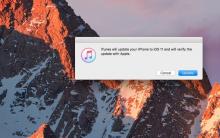







İPhone görüntüyü çevirmiyor
"İPhone bağlantısı kesildi, lütfen iTunes'a bağlanın" hatası nasıl düzeltilir?
İPhone X'in inç cinsinden çapraz ve ekran boyutu nedir?
Birleşik bilgi sistemini tanıma
EDS'den elektronik platformlara girerken hata